Vil du holde programmene dine ryddige og ryddig i oppgavelinjen i Windows 7? La oss se på en enkel måte å gjøre oppgavelinjen din enklere og mer estetisk samtidig.
Windows 7-oppgavelinjen gjør det enkelt å ha rask tilgang til favorittprogrammene dine. Med festede applikasjoner, jumplists og mer er det enklere enn noensinne å administrere programmene dine fra oppgavelinjen uten å åpne Start-menyen. Dessverre er det også enkelt å få programmene dine til et rot der det er vanskelig å finne det du leter etter. Ville det ikke vært hyggeligere hvis du kunne sortere de mest brukte programmene dine i grupper som gjorde det enkelt å finne appen du leter etter? Her er et raskt triks som kan hjelpe deg med å få kontroll over den rotete oppgavelinjen.
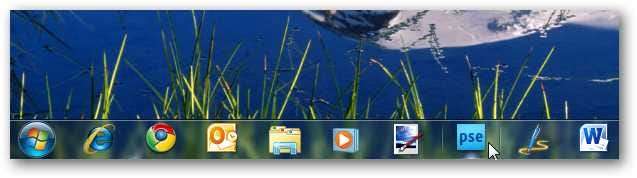
Windows 7-oppgavelinjen lar deg feste et hvilket som helst program eller en snarvei til oppgavelinjen, så vi skal bruke det til å lage mellomromssnarveier til dummy-applikasjoner, slik at vi kan skille programmene våre i grupper. Først trenger du en mappe for å lagre snarveiene og programmene du ikke vil slette. Vi opprettet en ny mappe i nedlastingsmappen, men du kan lagre den uansett hvor du lett husker å ikke slette den.

Nå, i mappen, oppretter du et nytt tekstdokument eller en annen fil. Du kan opprette en hvilken som helst ny fil her, bortsett fra en mappe eller snarvei.
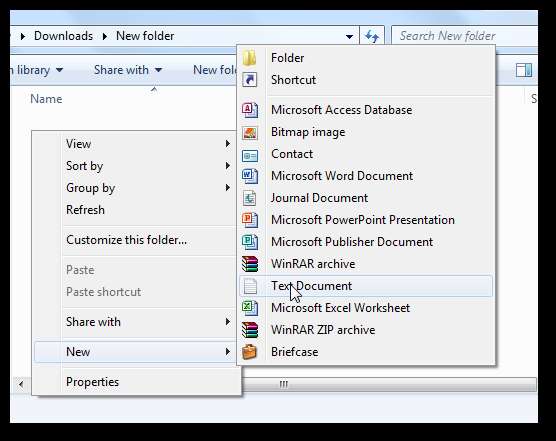
Endre navnet på filen til noe unikt, og endre deretter filtypen til .ekse .
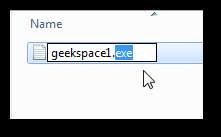
Windows vil advare deg om ikke å endre filtypen, men det er greit for denne bruken. Klikk Ja for å bruke endringene.

Hvis du ikke ser filtypen oppført, kan du ha utvidelsene dine som standard skjult. Klikk på for å gjøre dem synlige Organisere øverst i Explorer-vinduet, og velg Eiendommer .
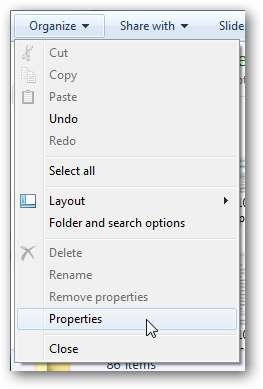
Velg Utsikt fanen, og fjern merket for ruten Skjul utvidelser for kjente filtyper . Klikk nå Ok for å lagre endringene, og endre deretter filtypen som før.
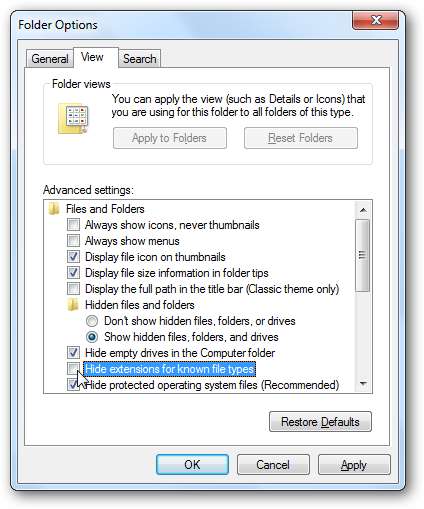
Nå kan vi bare feste denne falske applikasjonen til oppgavelinjen, men det vil ikke gjøre oss mye bra, siden den hadde standard applikasjonsikon og ikke ville være bra for å skille programmer. I stedet skal vi lage en snarvei til denne appen med et gjennomsiktig ikon. Så høyreklikk på det nye programmet ditt, og velg Lag snarvei .
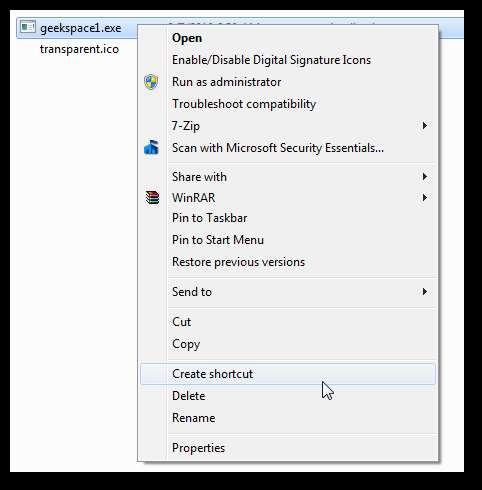
Nå vil vi endre ikonet på snarveien til et gjennomsiktig ikon, slik at vi får klare hull i oppgavelinjen for å skille programmer. Du trenger først en gjennomsiktig ikonfil; du kan lage din egen, eller laste ned en vi har opprettet fra lenken nedenfor. For å endre snarveisikonet, høyreklikker du på snarveien og velger Eiendommer .
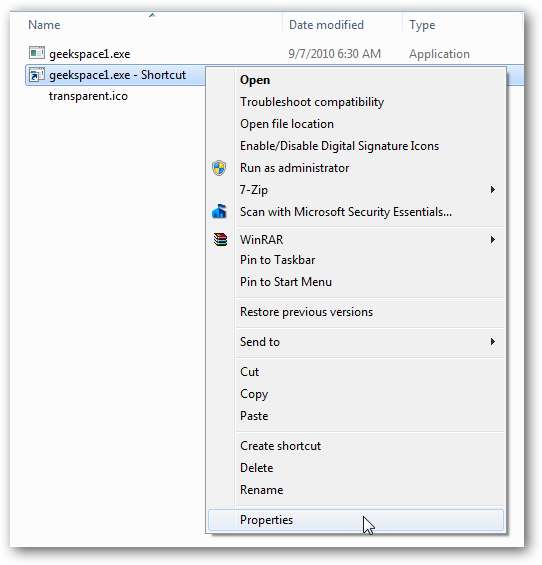
Velg Snarvei kategorien, og klikk Endre ikon .
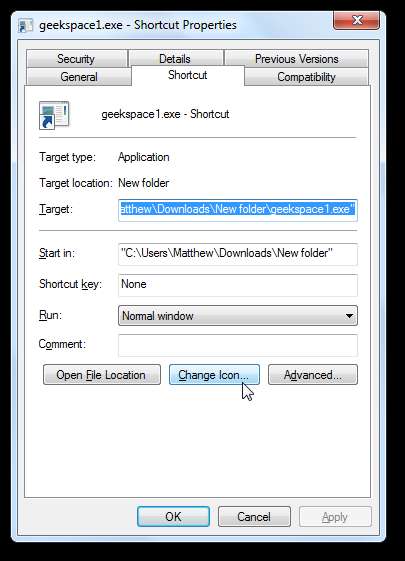
Bla til mappen der du lagret det gjennomsiktige ikonet, og velg det som det nye ikonet for denne snarveien. Klikk Ok for å lagre endringene.
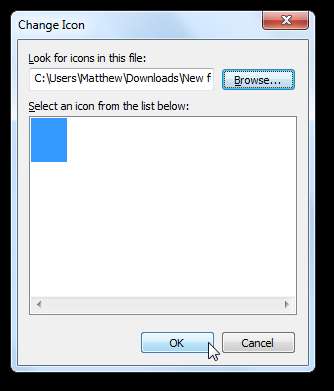
Når du er ferdig, drar du den nye snarveien til oppgavelinjen. Du vil merke et nytt gjennomsiktig gap mellom applikasjonene dine.

Gjenta nå trinnene for å lage ekstra falske applikasjoner og gjennomsiktige snarveier. Du kan lage så mange du trenger for å gruppere programmene dine.
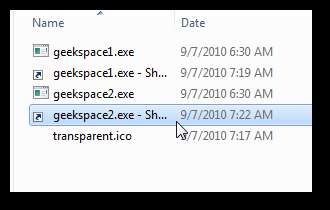
Når du har laget alle avstandsstykkene dine, kan du dra dem og programmene dine rundt for å få dem i pene grupper. Du kan gruppere Office, Creative Suite, nettlesere eller andre programmer sammen slik at de er enkle å finne.

Her er hele oppgavelinjen, med flere grupper av de mest brukte programmene våre. Nå er det alltid enkelt å ta tak i programmet du vil ha med ett klikk! Vær oppmerksom på at du vil være begrenset av antall ikoner du kan få plass på skjermen, så vær kreativ og få de øverste ikonene ned der du enkelt kan ta tak i dem.

Hvis du bytter til små miniatyrbilder på oppgavelinjen i Windows 7, vil du kunne passe på enda flere applikasjoner.

Alternativt kan du gjøre oppgavelinjen tykkere for å vise flere ikoner. For å gjøre dette, høyreklikker du på oppgavelinjen og fjerner avmerkingen Lås oppgavelinjen . Dra nå toppen av oppgavelinjen for å gjøre den høyere. Nå burde selv brukere med dusinvis av favorittapper finne et sted for dem alle.

Du kan til og med gi appgruppene navn. Bare endre navnet på snarveien før du drar den til oppgavelinjen, og plasser den deretter med riktig programgruppe. Dette kan være nyttig hvis du konfigurerer en datamaskin for noen som har problemer med å gjenkjenne ikoner.
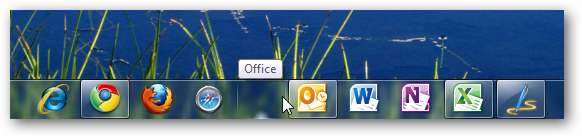
Vær selvfølgelig oppmerksom på at disse snarveiene faktisk er lenker til et program som ikke er et reelt program. Hvis du ved et uhell klikker på en, blir du informert om at det ikke er et gyldig program.
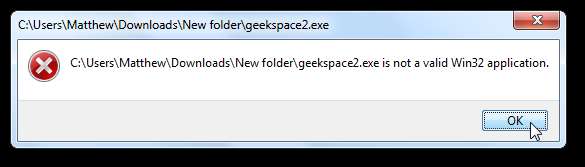
Windows vil da spørre om du vil fjerne snarveien. Plukke ut Nei å la det være som før.
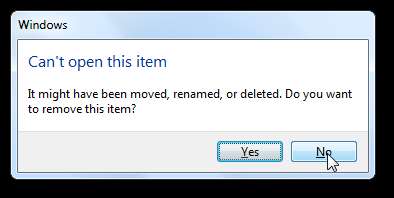
Vi har funnet ut at dette lille trikset er en fin og praktisk måte å holde orden på søknadene våre. Windows 7 oppgavelinjen holder allerede med å bruke startmenyen mye, men med dette organisasjonsnivået er det enda enklere å bruke. Hvis du vil gjøre et lignende triks på OS X, sjekk denne artikkelen for å se hvordan du gjør det .
Last ned et gjennomsiktig ikon for snarveiene







